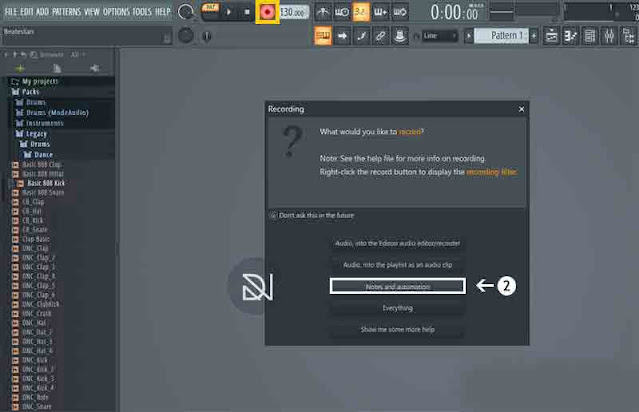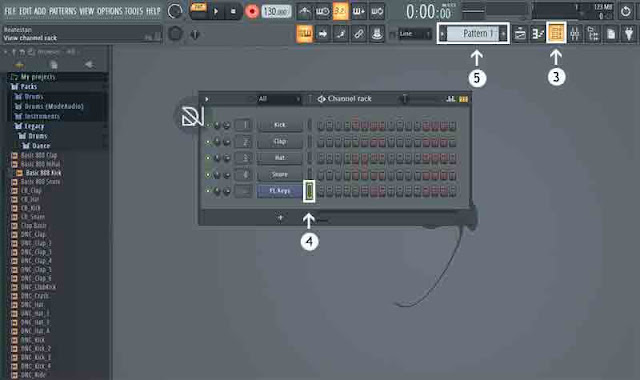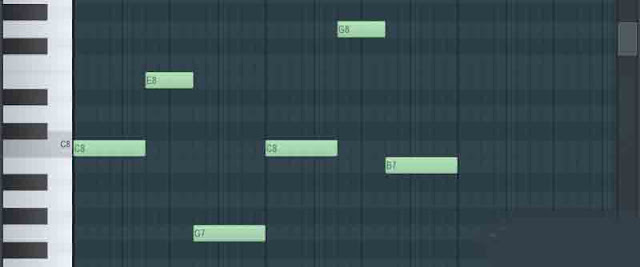كيفية تسجيل الملاحظات باستخدام وحدة تحكم midi في FL Studio؟ في هذه المقالة ، سوف نعلمك كيفية استخدام لوحة مفاتيح ميدي والعزف على البيانو في FL Studio. كن مع شبكة Nooh Freestyle.
كيفية تسجيل الملاحظات في FL Studio
يعد تسجيل الملاحظات في FL Studio باستخدام وحدة تحكم midi أمرًا بسيطًا للغاية وسيساعدك ذلك في تدوين الملاحظات بشكل أكثر دقة.
يمكنك بسهولة تسجيل ملاحظاتك باستخدام وحدة تحكم ميدي. كيف يمكنك القيام بذلك في FL Studio؟
أول شيء عليك القيام به هو التأكد من أن وحدة التحكم midi تعمل بشكل صحيح. لتعيينه والتعرف عليه في البرنامج ، يمكنك قراءة المقالة حول توصيل وحدة تحكم Midi بـ FL Studio .
إذا كنت تبحث عن طريقة لتسجيل أدواتك باستخدام لوحة مفاتيح ميدي في FL Studio ، فيمكنك استخدام الطريقة التالية. ابق مع شبكة Nooh Freestyle.
كيفية التسجيل في FL Studio باستخدام وحدة MIDI Controller
لتسجيل الملاحظات في FL Studio ، ما عليك سوى اتباع الخطوات أدناه.
أولاً ، اختبر أن لوحة مفاتيح MIDI نشطة وتعمل.
الآن اضغط على أيقونة التسجيل. ثم حدد خيار Notes and Automation.
افتح الآن Channel Rack. ثم افتح الأداة التي تريدها أو VST التي تريد تسجيلها. ثم قم بتنشيطه.
في الجزء العلوي من الصفحة ، يمكنك أيضًا تحديد النمط الذي تريد تسجيل الملاحظات فيه.
انقر الآن على الأيقونة الموضحة في الصورة أدناه لفتح قائمة التشغيل لك. ثم حدد النمط الذي تريده وأضفه إلى قائمة التشغيل.
الآن ضع مشروعك في وضع Song واضغط على Play للتسجيل. أيضًا ، لمزيد من الكفاءة ، يمكنك تنشيط الخيارات الموضحة في الصورة أدناه.
إذا قمت بتنفيذ الخطوات بشكل صحيح ، فسيتم تسجيل الملاحظة.
نأمل أن يكون المقال الخاص بتسجيل الملاحظات في FL Studio مفيدًا لك. تابع شبكة Nooh Freestyle على الشبكات الاجتماعية.